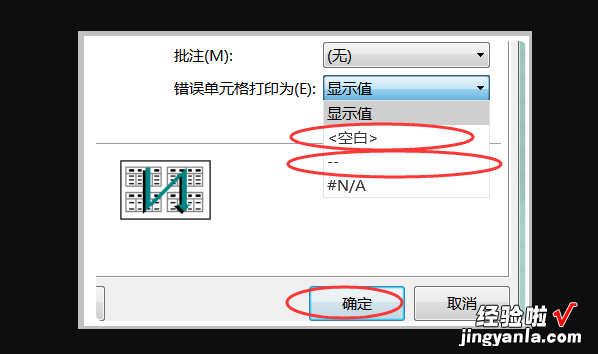经验直达:
- 您输入的公式存在错误
- wps表格这是怎么回事只要计算就显示错误
一、您输入的公式存在错误
公式输入错了 , 需要zd查找的内容应该是确定的一个范围(例如:$B$2:$C$100),而不应该是选整列(例如:$B:$C) 。报错的内容意思是,第一个字符前加上单引号,公式就不会计算后边的内容会以文本形式显示 。
你可以按照如下步骤操作(使用Excel,WPS相同):
1、在需要插入公式的地方输入“=VLOOKUP(”,变成如图选择参数的形式 。
【wps表格这是怎么回事只要计算就显示错误 您输入的公式存在错误】
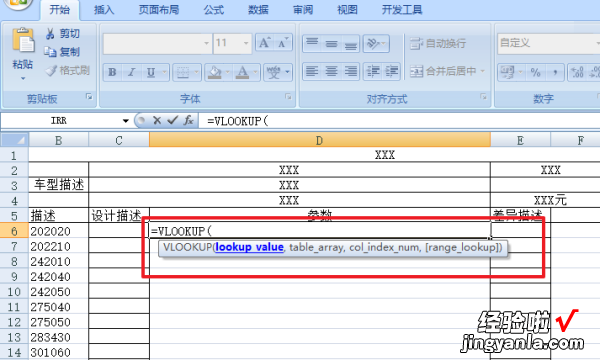
2、选择需要查找的值所在的单元格,然后输入逗号 。
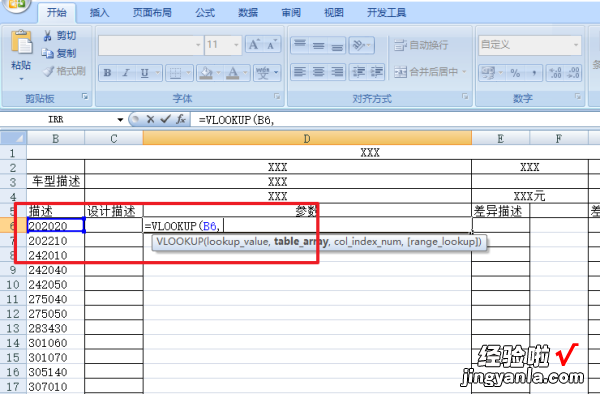
3、选择要查找的范围,拖拽专选择,不要直接选择整 , 输入逗号 。看如图选择完以后的格式 。
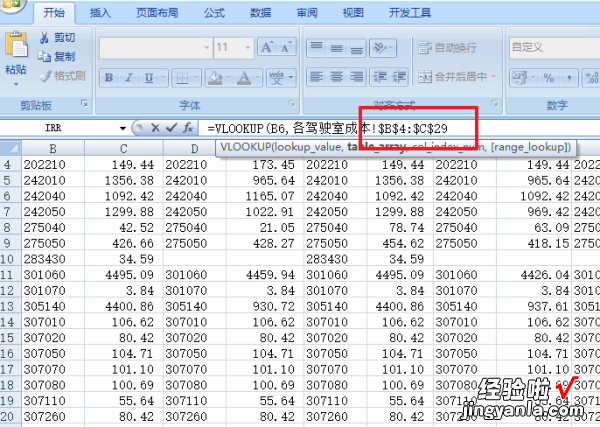
4、填写返回值所在选区的列数,输入逗号 。
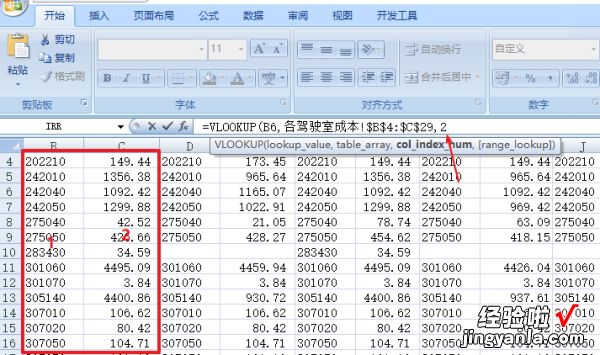
5、选择近似匹配还是精确匹配,这里可以输入“0”或“1”代替,替代关系如图 。
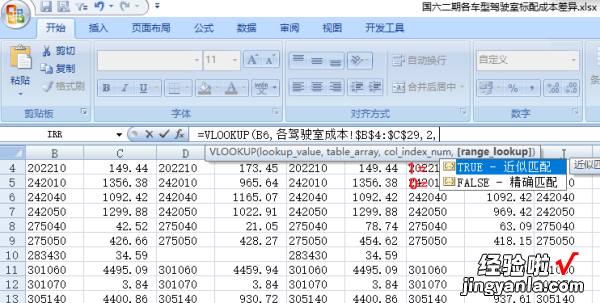
6、最后敲击回车,公式输入完毕了 。也不会报错了 。
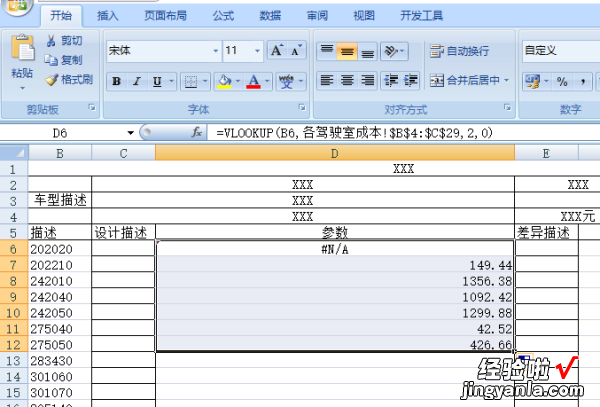
二、wps表格这是怎么回事只要计算就显示错误
出现此问题的原因为:取值的单元格区域中有非数值的字符 。
解决的方法和详细的操作步骤如下:
1、首先,打开WPS表进行总和计算 。
下拉公式时,会发现“ #VALUE!”,如下图所示 , 然后进入下一步 。
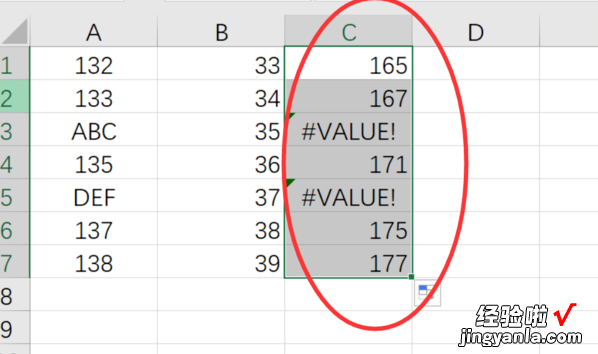
2、其次,完成上述步骤后 , 找到该值单元格并在其中找到非数字字符,然后需要对其进行更改 , 如下图所示,然后进入下一步 。
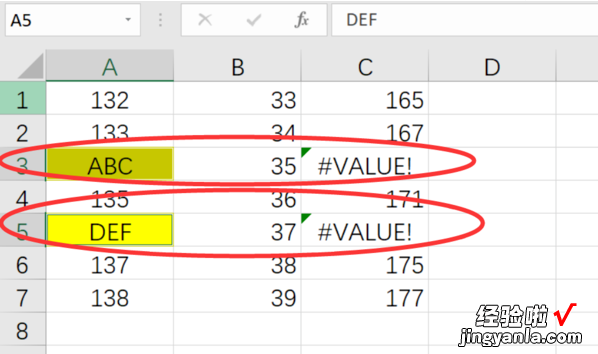
3、接着,完成上述步骤后,将原来非字符的内容更改为正确的值,并且可以发现由公式计算后可以正常计算了 , 如下图所示,然后进入下一步 。
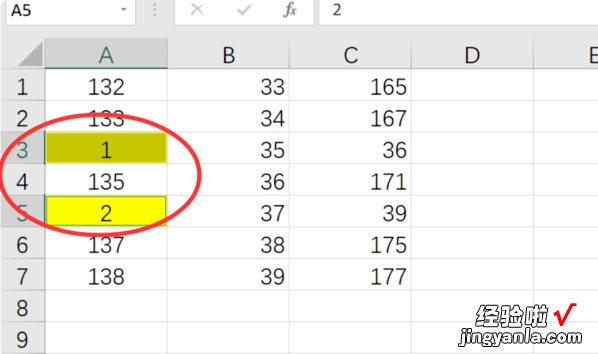
4、然后,完成上述步骤后,还可以将显示错误标志的单元格设置为空格,在“页面布局”中单击“页面设置”选项 , 然后单击“工作表”选项卡,如下图所示,然后进入下一步 。
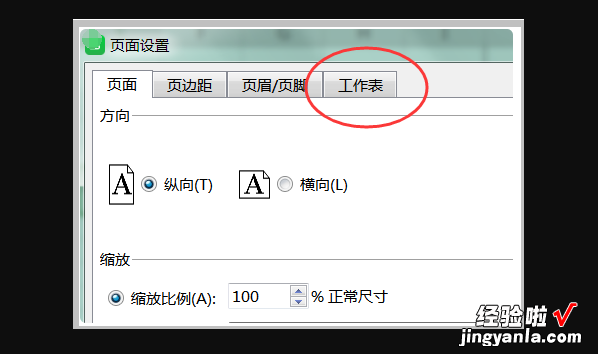
5、最后,完成上述步骤后,将“错误单元格打印为”选项设置为“空白”选项,这样就能把错误的单元格以“空白”的形式显示,如下图所示 。这样,问题就解决了 。